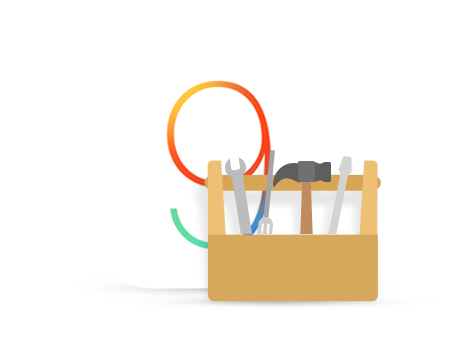
Problèmes plus courants de la mise à jour iOS 9/9.1/9.2/9.3/9.3.5 et les Solutions
[Dernière modification de cette page le 27 septembre 2016]
Petite surprise, Apple propose iOS 9.3.5 le 25 Août 2016. Apple annonce qu'elle « contient une mise à jour de sécurité importante pour votre iPhone ou votre iPad ». Pour passer sur iOS 9.3.5, il suffit de vous rendre dans Réglages > Général > Mise à jour logicielle.
Cependant, vous le savez, chaque nouvelle mise à jour vous apporter toujours de nouveaux problèmes d'iOS ou répéter les anciens bugs. Pour vous aider à mettre à niveau vers iOS 9.3.5 avec succès, ici, dans cet article, nous recueillons les plus courantes problèmes iOS 9 et solutions. Peu importe quelle version vous travaillez avec, comme iOS 9, iOS 9.2.1, iOS 9.3, iOS 9.3.3, iOS 9.3.4 ou les dernières iOS 9.3.5, si vous avez un problème lors ou après la mise à jour, vérifiez ce guide ci-dessous et trouver des solutions pour les corriger.
 2. Espace insuffisant pour le téléchargement d'iOS 9
2. Espace insuffisant pour le téléchargement d'iOS 9  3. Bloqué sur logo Apple lors de la MàJ iOS 9/9.1/9.2/9.3
3. Bloqué sur logo Apple lors de la MàJ iOS 9/9.1/9.2/9.3  4. Données cellulaires ne fonctionnent pas 5. Bloqué sur la vérification de mise à jour
4. Données cellulaires ne fonctionnent pas 5. Bloqué sur la vérification de mise à jour  6. Bloqué dans le mode de récupération/iTunes Logo 7. Questions de Wi-Fi sous iOS 9/9.1/9.2/9.3
6. Bloqué dans le mode de récupération/iTunes Logo 7. Questions de Wi-Fi sous iOS 9/9.1/9.2/9.3  8. Problèmes de Bluetooth 9. iOS 9/9.1/9.2/9.3 est lent sur ancien iPhone/iPad
8. Problèmes de Bluetooth 9. iOS 9/9.1/9.2/9.3 est lent sur ancien iPhone/iPad  10. Question de la batterie sous iOS 9/9.1/9.2/9.3 11. Perte de données Après la MàJ iOS 9/9.1/9.2/9.3
10. Question de la batterie sous iOS 9/9.1/9.2/9.3 11. Perte de données Après la MàJ iOS 9/9.1/9.2/9.3  12. Impossible d'envoyer iMessages sous iOS 9/9.1/9.2/9.3 13. Le temps n'est pas correct sous iOS 9/9.1/9.2/9.3 14. Crash d'App sur iOS 9/9.1/9.2/9.3 15. L'échec d'activation d'iMessage/FaceTime 16. Aucun son de Notification après la MàJ iOS 9/9.1/9.2/9.3 17. L'iPhone/iPad ne peut pas s'allumer après la MàJ 18. Pas de mode d'énergie faible sur iPad après la MàJ 19. Bloqué sur "Slide to upgrade" 20. Problème de Touch ID après la mise à jour iOS 9.1
12. Impossible d'envoyer iMessages sous iOS 9/9.1/9.2/9.3 13. Le temps n'est pas correct sous iOS 9/9.1/9.2/9.3 14. Crash d'App sur iOS 9/9.1/9.2/9.3 15. L'échec d'activation d'iMessage/FaceTime 16. Aucun son de Notification après la MàJ iOS 9/9.1/9.2/9.3 17. L'iPhone/iPad ne peut pas s'allumer après la MàJ 18. Pas de mode d'énergie faible sur iPad après la MàJ 19. Bloqué sur "Slide to upgrade" 20. Problème de Touch ID après la mise à jour iOS 9.1  21. Contacter le serveur des mises à jour du logiciel
21. Contacter le serveur des mises à jour du logiciel  22. Safari plante après la mise à jour iOS 9.2.1
22. Safari plante après la mise à jour iOS 9.2.1  23. Activation impossible sur iPhone iPad après la MàJ
23. Activation impossible sur iPhone iPad après la MàJ  24. Un gros problème entre Mail et Safari sous iOS 9.3
24. Un gros problème entre Mail et Safari sous iOS 9.3  25. iOS 9.3.2 peut bloquer l'iPad Pro 9,7 pouces
25. iOS 9.3.2 peut bloquer l'iPad Pro 9,7 pouces  26. Câble ou accessoire non certifié par iPhone/iPad
26. Câble ou accessoire non certifié par iPhone/iPad  Les nouvelles fonctionnalités d'iOS 12 améliorent la performance des appareils iOS, si vous voulez mettre à jour vers iOS 11 en toute facilité, suivez ce tutoriel détaillé pour savoir des choses incontournables à faire avant la mise à jour iOS 12et résoudre les questions et des bugs lors la mise à jour iOS 12, récupérer des données perdues, et downgrader iOS 12 à iOS 11 afin de réparer les bugs.
Les nouvelles fonctionnalités d'iOS 12 améliorent la performance des appareils iOS, si vous voulez mettre à jour vers iOS 11 en toute facilité, suivez ce tutoriel détaillé pour savoir des choses incontournables à faire avant la mise à jour iOS 12et résoudre les questions et des bugs lors la mise à jour iOS 12, récupérer des données perdues, et downgrader iOS 12 à iOS 11 afin de réparer les bugs.
1. Message d'erreur « La mise à jour a échoué »
Si vous a l'intention de télécharger iOS 9/9.1/9.2/9.3, vous rencontrerez des problèmes en cours du téléchargement et de l'installation. C'est un problème courant et pas mal d'utilisateurs le souffraient dans l'année précédente. Donc, vous aurez beaucoup de amis si ce problème persiste sur iOS 9/9.1/9.2/9.3. Comment faire en cas d'affichage de messages d'erreur lors d'une mise à jour, ou d'nterruption du processus de mise à jour ou du téléchargement trop long ?
Pour éviter ces problèmes, on vous recommande d'attendre un jour ou deux pour télécharger iOS 9 sur votre appareil. Parce que ça conduirait des problèmes dans quelques jours et il y aurait des bugs inédits dans la dernière version.
Plus d'informations : Comment fixer l'échec de Mise à jour logicielle >
2. Espace insuffisant pour le téléchargement d'iOS 9/9.1/9.2/9.3
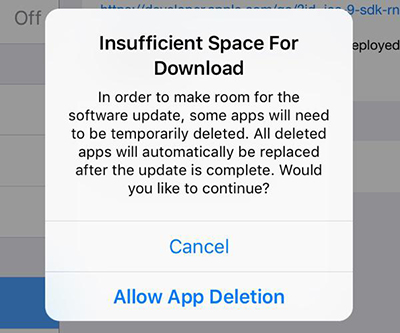
Problèmes et Solutions d'iOS 9/9.1/9.2/9.3 - Espace insuffisant
Même que la taille d'iOS 9 dévoilé par Apple dans la WWDC ne est que 1,3 Go, il serait une tâche difficile à libérer assez d'espace de stockage pour la plupart des utilisateurs d'iPhone ou iPad 8/16 Go. La bonne nouvelle est que l'iOS 9 permettra aux utilisateurs de supprimer temporairement les applications afin de réaliser la mise à jour du système d'exploitation. Et après la mise à jour, toutes les applications supprimés seront remplacés automatiquement.
De plus, il y a aussi des solutions simples et efficaces pour vous aider à faire plus de place sous iOS 9/10/11, comme supprimer les messages et les pièces jointes en une seule fois, effacer les fichiers inutiles sur iPhone iPad avec PhoneClean, ou exporter des photos et vidéos à l'ordinateur puis supprimez-les à partir de votre appareil, etc. Pour plus de solutions, consultez cet article : libérer assez d'espace pour le téléchargement d'iOS >
Ne manquez pas :
Comment transférer photos de l'iPhone vers l'ordinateur >
3. Bloqué sur le logo Apple au cours de la mise à jour iOS 9/9.1/9.2/9.3
C'est un problème courant lorsque l'on essaie de mettre à jour vers le nouveau système d'exploitation, l'iPhone est toujours bloqué sur le logo Apple et ne peut pas démarrer correctement. Si votre iPhone/iPad/iPod touch reste sur le logo Apple lors de la mise à jour vers iOS 9/9.1/9.2/9.3, vous pouvez essayer de le redémarrer ou le mettre en mode de récupération.

Problèmes et Solutions d'iOS 9/9.1/9.2/9.3 - iPhone bloqué sur le logo Apple
Étape 1. Appuyez en maintenant sur le bouton Accueil et Power pendant 10 secondes pour redémarrer votre iPhone. Si il est resté toujours sur le logo Apple, vous devrez le mettre en mode de récupération.
Étape 2. Branchez l'iPhone à votre ordinateur via le câble USB et assurez-vous que les derniers iTunes est installé.
Étape 3. Appuyez et maintenez Accueil & bouton Power pendant 10 secondes. Ensuite, relâchez le bouton d'alimentation, mais continuez à appuyer sur le bouton d'accueil.
Étape 4. Vous verrez dans l'écran "Connectez-vous à iTunes" et vous pouvez lâcher le bouton Home.
Étape 5. Maintenant, vous pouvez restaurer votre iPhone avec iTunes.
Note :
Ce'est la façon la plus simple pour obtenir votre iPhone sur le logo Apple. Mais que faire si vous avez des données importantes qui n'a pas été sauvegardé ? Ou vous obtenez des erreurs pendant le mode de récupération ? Le moyen le plus rassurant pour garder vos données en toute sécurité au cours de la mise à jour iOS 9/9.1/9.2/9.3 est de faire une sauvegarde complète de votre iPhone iPad. Pour conserver l'ensemble du contenu iPhone/iPad sur l'ordinateur dans un format visible, vous pouvez essayer une alternative iTunes comme AnyTrans pour transférer des photos, des vidéos, des chansons, des messages, notes, contacts, mémos vocaux, et plus à l'ordinateur.
4. Données cellulaires ne fonctionnent pas sous iOS 9/9.1/9.2/9.3
Problèmes de données cellulaires après mise à jour iOS est également très courant. De nombreux utilisateurs d'iPhone se plaignent de cette question, le réseau cellulaire ne fonctionne pas après la mise à jour iOS 9/9.1/9.2/9.3, mais il n'y a aucun problème avec la connexion Wi-Fi gratuite. Il y a quelques solutions possibles pour vous.
- Redémarrez votre iPhone : éteindre et redémarrer.
- Désactivez les données cellulaires, puis les activer encore : Réglages > Cellulaire > Desactiver > Activer à nouveau.
- Mettez iPhone en mode Avion pendant environ 30 secondes : Ouvrez centre de contrôle > Tapez sur l'icône de l'avion > Après 30 secondes, la désactiver à nouveau.
- Réinitialisez votre iPhone : Accédez à Réglages > Général > Réinitialiser > Réinitialiser tous les réglages. Vous ne perdrez pas de contenu de cette façon.
Plus d'informations : Problèmes de données cellulaires sur appareils >
5. Bloqué sur la vérification de mise à jour
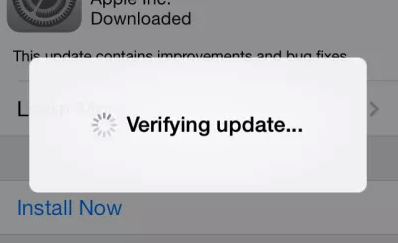
Bloqué pendant la vérification de mise à jour
En générale, il y a 2 façons courantes de mettre à jour vers iOS 9/9.1/9.2/9.3 : mise à jour avec iTunes ou OTA (Over the Air). OTA est la façon la plus simple et la plus rapide de mettre à jour, voilà pourquoi beaucoup de gens effectuent la mise à jour dans Réglages > Général > Mise à jour logicielle. Cependant, il est possible qu'il se bloque avant de terminer. Certaines personnes se plaignent aussi que leur iPhone coincé sur la vérification de mise à jour.
Comment résoudre ce problème ? La réponse semble être un redémarrage à froid. Pour en savoir plus sur les étapes détaillées, consultez la partie 3. Une fois redémarrage est terminé, allez dans Réglages > Général > Informations pour vérifier si vous êtes sur iOS 9/9.1. Si non, répétez le processus de mise à jour. Alternativement, vous pouvez utiliser iTunes pour télécharger et la mise à jour via votre ordinateur.
Plus d'informations : Comment réparer iPhone bloqué sur Vérification de mise à jour >
6. Bloqué dans le mode de récupération/iTunes Logo
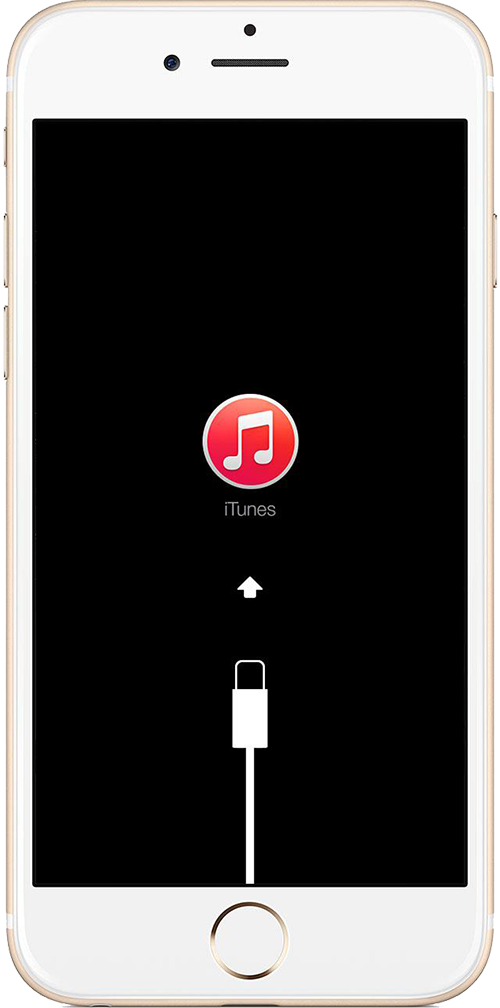
Bloqué sur le logo iTunes
Votre iPhone peut se bloquer dans le mode de récupération ou coincer à la connexion à iTunes logo pour diverses raisons, la mise à jour vers iOS 9 pourrait être une des causes les plus courantes.
- iOS 9/9.1/9.2/9.3 ou d'autres versions de mise à jour iOS.
- Restauration d'usine.
- Mauvaise munipulation au cours de jailbreak.
- D'autres raisons inconnues. Parfois, votre iPhone peut soudainement passer en mode de récupérationsans raison.
Suivez les étapes pour sortir de iTunes logo si vous êtes bloqué dans le mode de récupération lors de la mise vers iOS 9/9.1. Avant de commencer, assurez-vous que vous avez installé la dernière version d'iTunes : Ouvrez iTunes et cliquez sur Aide dans le menu principal > Sélectionnez Vérifier les Mises à jour > Télécharger la dernière version d'iTunes .
Étape 1. Tenez les boutons Home et Power pour au moins 10 secondes en même temps jusqu'à ce que votre appareil s'éteigne.
Étape 2. Appuyez sur le bouton Power de nouveau pour démarrer votre iPhone. Si votre iPhone est pas en mode de récupération, le problème est résolu. S'il arrive encore, on continue.
Étape 3. Lancez iTunes et connectez l'iPhone à votre ordinateur. Vous devriez voir une notification dans iTunes dit que iTunes a détecté un iPhone en mode de récupération. Cliquez sur OK.
Étape 4. Cliquez sur l'icône de l'appareil sur le côté gauche de la fenêtre iTunes et sélectionnez "Résumé".
Étape 5. Cliquez sur le bouton "Restaurer".
Plus d'informations : Comment faire si iPhone est bloqué sur mode de récupération >
7. Questions de Wi-Fi sous iOS 9/9.1/9.2/9.3
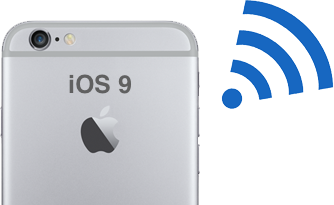
Problèmes et Solutions d'iOS 9/9.1/9.2/9.3 - Questions sur Wi-Fi
Beaucoup de gens ont parlé de problème Wi-Fi après appareils à la mise à jour iOS 9/9.1/9.2/9.3 Il est pas la première fois les utilisateurs d'iPhone sont en cours d'exécution sur les questions Wi-Fi. Vous pouvez essayer de résoudre les problèmes Wi-Fi sur votre iOS 9/9.1/9.2/9.3 appareils en solutions suivantes.
- Restaurer les réglages de réseau: essayez d'aller dans Réglages > Général > Réinitialiser et touchez réinitialiser les réglages réseau. Votre appareil sera réinitialisé tous les paramètres réseau. Connecter au réseau Wi-Fi à nouveau pour voir si les choses pan out bien cette fois.
- Fermer le monde Avion : Vous pouvez désactiver temporairement le Mode Avion, pour voir si les problèmes Wi-Fi être résolus. Glissez vers le haut à partir du bas pour ouvrir le centre de contrôle > Basculez le mode avion pendant 10 secondes > Basculez pour le fermer.
- Réseau Wi-Fi indisponible dans le Service de système : Réglages > Confidentialité > Service de localisation > Services de système > Désactiver Wi-Fi en réseau. Cela ne désactive pas les réseaux sans fil dans iOS entièrement, mais se rapporte à l'emplacement utilisé pour le Wi-Fi en réseau, de sorte qu'il ne désactive pas Wi-Fi entièrement.
- Changer les paramètres DNS vers Google: Réglages > Wi-Fi > Tapez sur le bouton "i" à droite du nom du routeur> Faites défiler jusqu'à DNS et tapez les nombres, puis saisissez "8.8.8.8".
Note : Une grande quantité d'utilisateurs se plaignent du problème de Wi-fi après avoir mis à jour leur iPhone 4s vers iOS 9. Le bouton pour l'activer rester grisé donc impossible d'avoir le Wi-Fi. Si vous rencontrez le même prblème, vous pouvez réinitialiser les réglages réseau en tapant Réglages > Général > Réinitialiser > Réinitialiser les réglages réseau. Pour en savoir plus, consultez ce guide détaillé.
Pour savoir plus d'informations, suivez ce guide : Top 5 problèmes de Wi-Fi iPhone >
8. Problèmes de Bluetooth
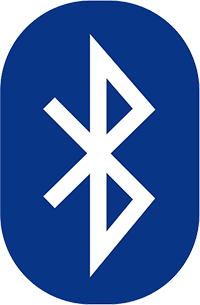
Problèmes et Solutions d'iOS 9/9.1/9.2/9.3 - Problèmes de Bluetooth
Les questions Bluetooth après iOS 9/9.1/9.2/9.3 mise à jour ne concernent tout le monde, mais il provoque absolument assez d'ennui. Par exemple, certaines personnes ont des problèmes de connexion de l'iPhone aux systèmes de Bluetooth dans la voiture, ou Bluetooth débrahcé soudainement quand un appel arrive, la déconnexion fréquente.
Désactivez Bluetooth et redémarrez votre iPhone ou iPad.
- Réparez l'équipement que vous connectez : Allez dans Réglages> Bluetooth > Choisissez le périphérique que vous rencontrez des problèmes > Appuyez sur le bouton info à côté du périphérique> Et puis tapon Oublier cet appareil.
- Restaurer les réglages de réseau : Réglages Général > Réinitialiser > Réinitialiser les réglages réseau. Vous devez configurer vos connexions Wi-Fi à nouveau après.
- Restaurer votre iPhone/iPad : Vous pouvez restaurer votre appareil à partir d'iTunes ou iCloud. Il faut se rendre compte que cela va effacer vos données existaient sur votre appareil. Alors vous feriez mieux de sauvegarder votre iPhone ou iPad à l'avance.
Suivez ce guide détaillé : Résoudre le problème Bluetooth sur iPhone/iPad >
9. iOS 9/9.1/9.2/9.3 est lent sur ancien iPhone/iPad
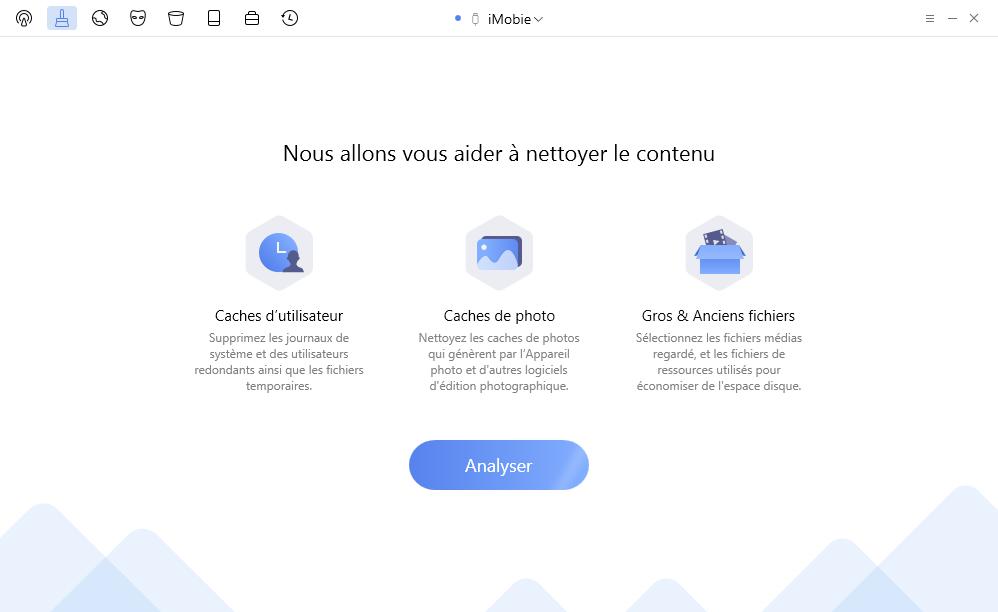
Problèmes et Solutions d'iOS 9/9.1/9.2/9.3 - iOS 9/9.1 lent
Consultez la liste de compatibilité d'iOS 9, vous trouverez que l'iPhone 4s et iPad 2 sont également pris en charge par iOS 9. Cependant, les utilisateurs d'ancien iPhone et iPad seraient à la recherche de moyens d'accélérer leurs iOS iPhone/iPad. Si vous sentez vraiment que iOS 9 ralentit votre appareil, voilà quelques solutions pour accélérer votre ancien appareil sous iOS 9.
- Réduire des animations : Allez dans Réglages > Général > Accessibilité > réduire les animations.
- Redémarrage à froid : Maintenez le bouton d'alimentation et le bouton d'accueil ensemble jusqu'à ce que le logo Apple apparaisse.
- Nettoyer et restaurer l'appareil : une sauvegarde de votre appareil à iCloud ou iTunes, ou les deux, puis réinitialiser l'appareil aux réglages d'usine.
- Nettoyer complètement votre ancien appareil : Avec PhoneClean – expert de nettoyage de l'appareil iOS, avec trois modes de nettoyage, vous permet de nettoyer tous les fichiers indésirables, comme les caches d'application, les cookies, les fichiers temporaires, c'est ces fichiers qui rendent l'ancien appareil plus lent.
Astuce incontournable :
Qu'est-ce "Autre" sur mon iPhone et comment le supprimer >
Comment rendre l'iPhone 4s/5/5s/5c/6 fonctionner plus vite >
Plus d'informations : Comment faire si iPhone ou iPad est lent après la mise à jour >
10. Question de la batterie sous iOS 9/9.1/9.2/9.3
Le mode d'énergie faible de l'iOS 9/9.1/9.2/9.3 vous permet de prolonger la vie de la batterie dans une certaine mesure. iPhone lorsque l'alimentation tombe à 10% ou 20%, le système sera invité à activer le mode de faible puissance. Bien sûr, vous pouvez manuellement activer ce mode à tout moment. mais certains d'entre eux trouvent que la vie de la batterie se consomme rapidement. Voici quelques astuces pour prolonger la vie de la batterie sou iOS 9/9.1/9.2/9.3.
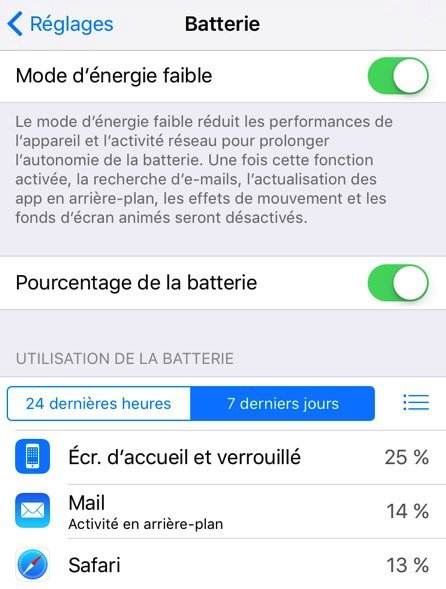
Problèmes et Solutions d'iOS 9/9.1/9.2/9.3 - Question de la batterie sous iOS 9/9.1/9.2/9.3
- Tout d'abord, allez dans Réglages > Général > Utilisation > Utilisation de la batterie pour voir si il est une application qui est les principaux coupables. Vous devrez peut-être supprimer l'application ou obtenir une alternative.
- Désactivez musique en streaming d'Apple Musique, car il va brûler la vie de la batterie plus vite. Vous pouvez essayer de télécharger des chansons sur le stockage local de votre appareil au lieu de les mettre en streaming depuis le web.
- Mettez votre appareil en mode Avion dans les zones à faible signal réseau. Parce que quand vous êtes dans une zone de faible couverture, la connexion faible peut avoir un impact négatif sur vos périphériques sous iOS 9/9.1/9.2/9.3.
- Essayez de redémarrer votre téléphone ou réinitialiser tous les paramètres. Ouvrez Paramètres > Général > Réinitialiser > Réinitialiser tous les réglages, entrez votre code d'accès.
Solutions de problèmes batteries après la mise à jour >
11. Perte de données Après la MAJ iOS 9/9.1/9.2/9.3
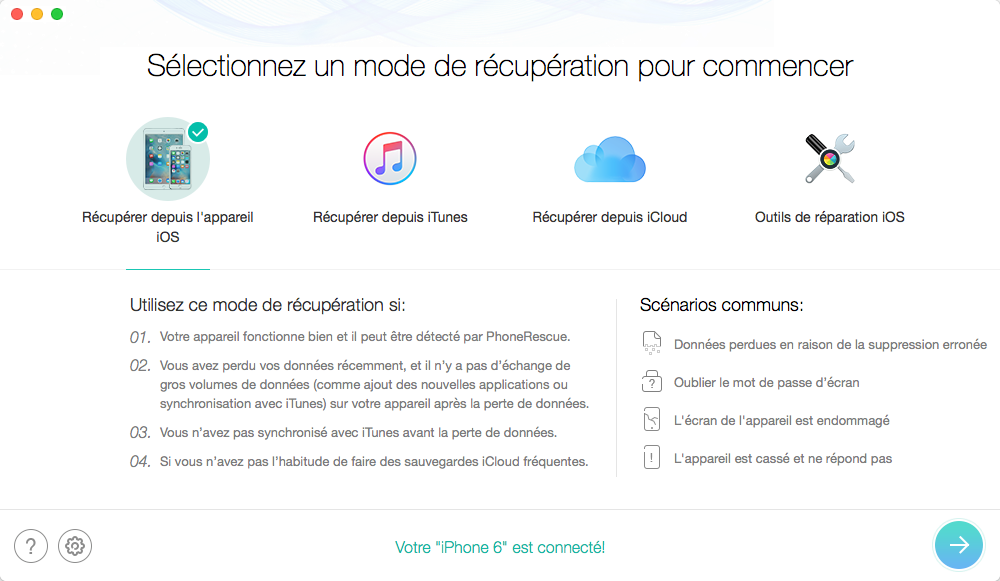
Problèmes et Solutions d'iOS 9/9.1/9.2/9.3 - Perte de données Après la MàJ iOS 9/9.1/9.2/9.3
La mise à jour vers un nouvel système d'exploitation arrive avec quelques risques, et un grand nombre de personnes a subi une perte de données lors de la mise à jour iOS 9/9.1/9.2/9.3, par exemple, échec de MàJ, bloqué en mode de récupération, ou la suppression de données pour libérer plus d'espace avant la mise à jour.
Heureusement, il est encore possible d'obtenir des données perdues. Si vous avez créé la sauvegarde via iTunes ou iCloud avant de télécharger iOS 9/9.1/9.2/9.3, vous pouvez essayer de restaurer votre appareil. Sinon, certains logiciels de récupération de données iOS, comme PhoneRescue pour iOS, peuvent vous donner la main, vous pouvez récupérer les données perdues avec/sans sauvegarde iTunes/iCloud. Avec PhoneRescue pour iOS, avant le transfert, vous avez le droit de voir et sélectionner les données que vous voulez, puis vous pouvez récupérer plus de 24 types de données, y compris les photos, musiques, messages, notes, historique d'appels, contacts, etc. veuillez consulter : Récupérer des données perdues après la mise à jour d'iOS >
12. Indisponible d'envoyer iMessages sous iOS 9/9.1/9.2/9.3

Problèmes et Solutions d'iOS 9/9.1/9.2/9.3 - iMessages ne se fonctionne pas
Beaucoup d'utilisateurs indiquent qu'ils ne parviennent pas à envoyer des iMessages ou il prend beaucoup de temps. Cela ne se passe pas à tout le monde, mais il provoque du mal de tête à certaines personnes. Avec un plan de texte limitée, cela peut être très frustrant.
- Examiner les paramètres de réseau Wi-Fi : iMessage fonctionne sur le réseau 3G/ Wi-Fi. Parfois, cela ne fonctionne pas même si il y a une connexion active mais faible. Assurez-vous que vous êtes plus près de la source/ routeur Wi-fi. Si vous êtes sur le réseau 3G, essayez de redémarrer les connexions cellulaires.
- Fermez puis ouvrez iMessages à nouveau : Réglages > Messages > Désactiver iMessage et réactiver à nouveau.
- Rassurez-vous que vous envoyez le message à un utilisateur iMessage.
- Déconnectez hors d'Apple ID (aller à "Envoyer et recevoir") et puis re-connectez à nouveau. Redémarrez après cela.
- Essyez de réinitialiser votre iPhone: Réglages > Général > Réinitialiser > Réinitialiser tous les réglages.
Ne pas manquez : Les 4 problèmes plus courants des messages/iMessages sous iOS 10 >
13. iOS 9/9.1/9.2/9.3 affiche incorrectement le temps sur iPhone/iPad
Une minorité d'utilisateurs iOS 9/9.1/9.2/9.3 réclament que leur iPhone ou iPad affiche toujours le temps incorrect. Il y a trois solutions à résoudre ce problème. Espérant qu'une parmi les trois peut vous aider à sortir de cette situation.
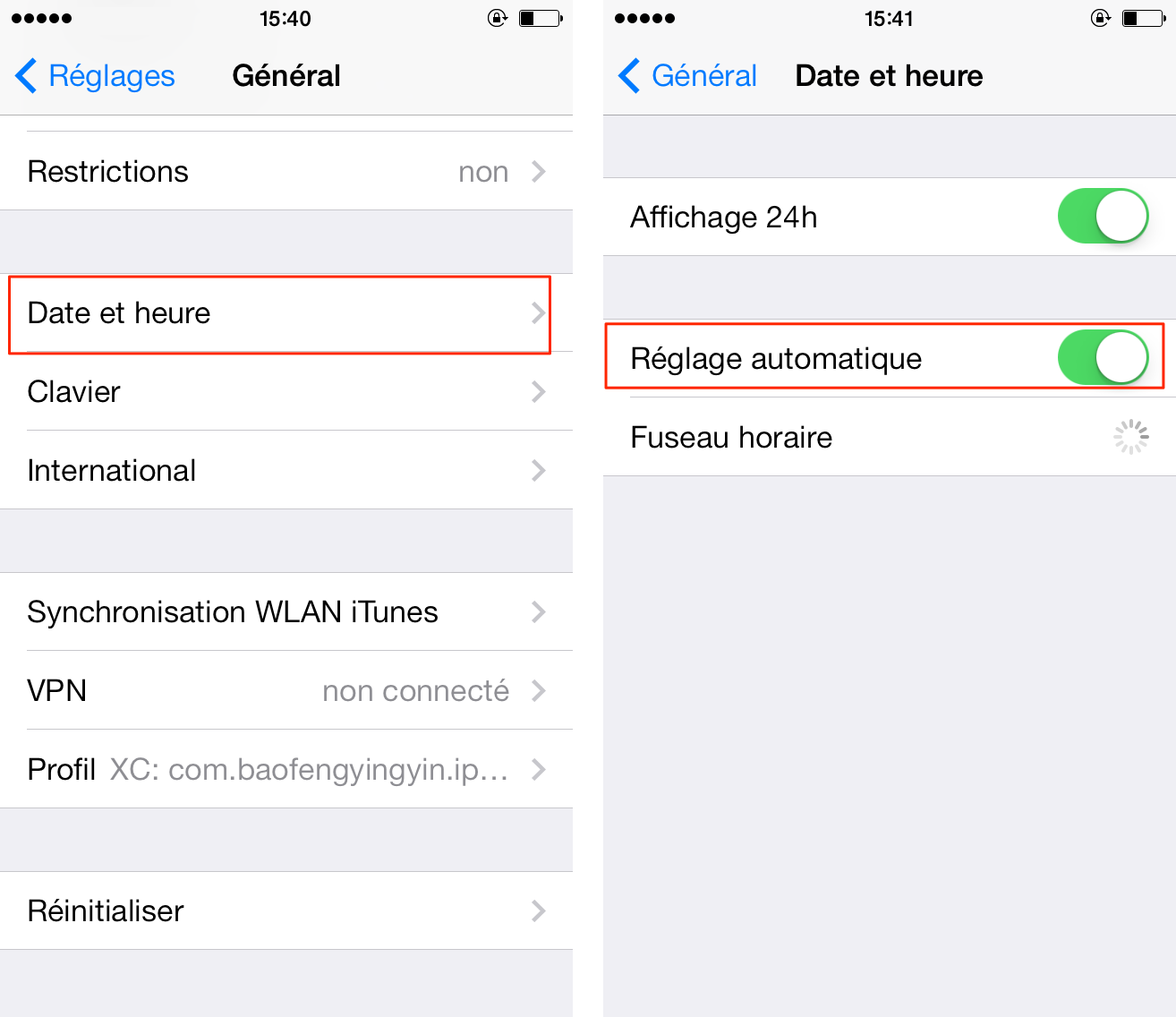
iOS 9/9.1/9.2/9.3 affiche incorrectement le temps sur iPhone/iPad
- La première solution est de désactiver le réglage automatique, et configurer le temps à la main. Réglages > Général > Date et Heure > Réglage automatique > Désactiver cet élément.
- Désactiver l'App d'horloge que vous avez téléchargé depuis App Store : si vous avez téléchargé quelques applications d'horloge d'App Store, il vous faut mieux de les désactiver pour résoudre ce problème. Double cliquez sur le bouton Home > Trouvez les applications d'horloge > Désactivez-les.
- Redémarrer votre iPhone ou iPad : Appuyez sur le bouton dormir/réveiller. Une fois votre iPhone ou iPad est éteint, appuyez sur le même bouton pour le redémarrer.
14. Crash d'App sur iOS 9/9.1/9.2/9.3

Crash d'App sur iOS 9/9.1/9.2/9.3
Réinstaller App : si l'App écroule sans arrêt quand vous l'exercez, on vous recommande de le supprimer et retélécharger depuis App Store.
- Vérifier la mise à jour d'App : Entrez dans App Store de votre iPhone ou iPad > Tapez la mise à jour > Vérifiez si l'App a besoin de mettre à jour ou non.
- Fermer l'App : Ouvrez multitâches par un double clic sur le bouton Home > Glissez l'App qui ne réponse plus en haut pour le fermer.
Plus d'informations : 3 Problèmes d'apps plus communes et Solutions >
15. Impossible d'activer iMessage et FaceTime après l'iOS 9/9.1/9.2/9.3

Problèmes et Solutions d'iOS 9/9.1/9.2/9.3 - iPhone bloqué sur le logo Apple
Certains utilisateurs signalent dans le Forum de Macrumors qu'ils sont incapables d'activer iMessage et FaceTime sur iPhone 6. Si vous avez un message d'erreur qui vous dit « Erreur d'activation iMessage/FaceTime impossible de vous connecter veuillez vérifier votre connexion », suivez les étaps ci-dessous. En même temps, assurez-vous que vous avez connecté au réseau cellulaire ou au réseau Wi-Fi avant les étapes.
Allez dans Réglages > Général > Date & heure et assurez-vous que vous avez configuré votre fuseau horaire correctement.
Désactivez iMessage et FaceTime et redémarrez votre iPhone/iPad : allez dans Réglages > Messages > Désactivez iMessage (allez dans Réglages > FaceTime > Désactivez FaceTime) > Redémarrez votre appareil > Activez iMessage et FaceTime.
16. Aucun son de Notification sur iPhone/iPad après la mise à jour iOS 9/9.1/9.2/9.3
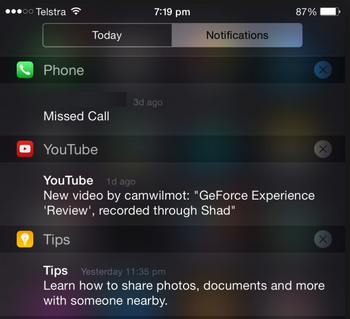
Problèmes et Solutions d'iOS 9/9.1/9.2/9.3 - iPhone bloqué sur le logo Apple
De nombreux utilisateurs se plaignent qu'ils ont perdu le son de notification avec les appels entrants, les textes, les courriels, FaceTime, les jeux et autres applications. Ce problème arrive sur iPhone et iPad - les sons de notification ne fonctionne pas.
- Allez dans Réglages et assurez-vous que vous n'avez pas activez la fonction Ne pas déranger. Vérifiez le volume de la sonnerie.
- Verifiez le mode en sourdine. Votre iPhone pourrait être gelé en mode silencieux > Éffleurez et éteignez le bouton sourdine plusieurs fois.
- Allez dans Réglages > Générale > Touchez sur Réinitialiser > Réinitialiser les réglages réseau.
- Maintenez le bouton Home et Verrouillage ensemble pendant quelques secondes jusqu'au redémarrage de l'iPhone.
- Allez sans Notifications et désactiver les notifications de messages. Éteignez votre iPhone et rallumez-le.
Pour obtenir plus de solutions, consultez ce tutoriel détaillé >
17. iPhone/iPad ne s'allume pas après la mise à jour iOS 9/9.1/9.2/9.3
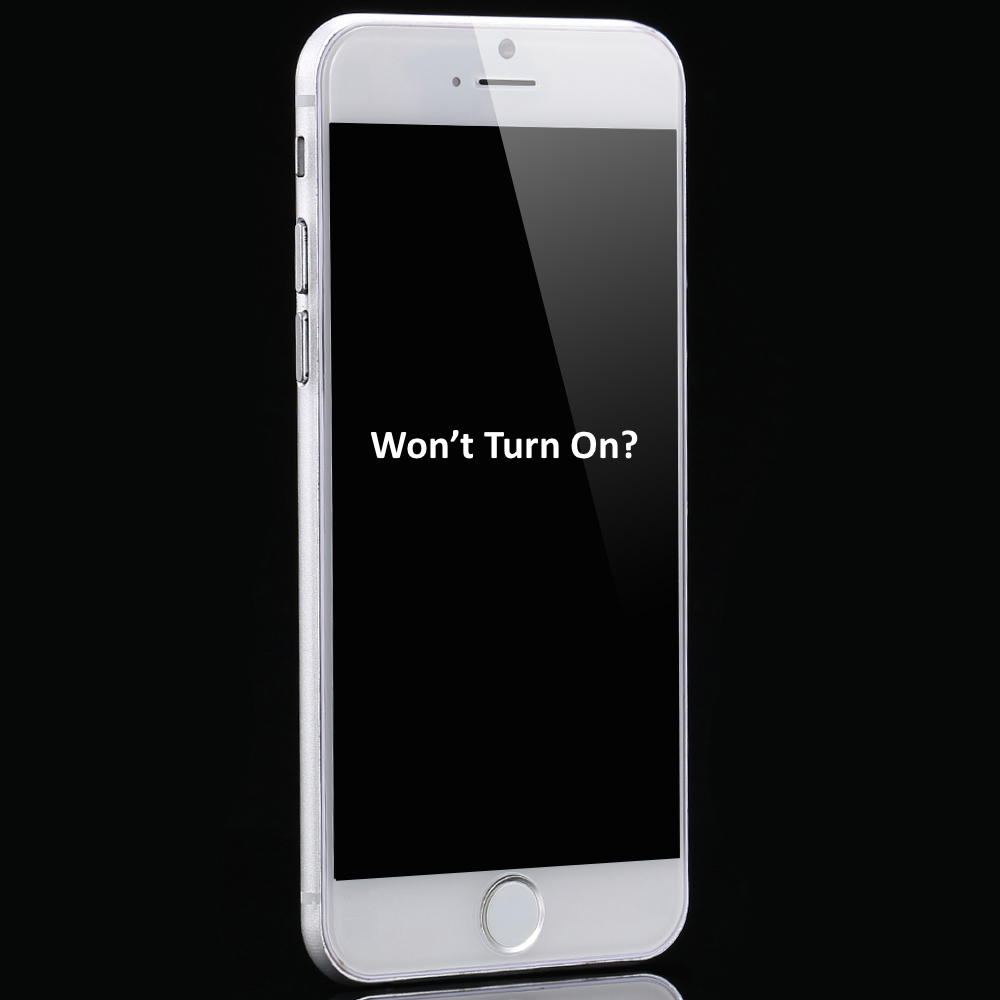
Problèmes et Solutions d'iOS 9/9.1/9.2/9.3 - iPhone bloqué sur le logo Apple
Peut-être que votre iPhone/iPad va gelera complètement, surtout lorsque vous mettez à jour votre appareil vers un nouveau système, par exemple, iOS 9/9.1/9.2/9.3. De nombreux utilisateurs se rencontrent ce problème : iPhone ne s'allume pas lorsque ils effectuent la mise à jour vers iOS 9/9.1/9.2/9.3. Essayez les étapes ci-dessous :
Effectuer une réinitialisation matérielle : Appuyez sur les boutons Power et Home et maintenez les deux boutons jusqu'à ce que vous voyez le logo Apple apparaît sur l'écran. Le logo doit apparaître entre dix et vingt secondes après avoir appuyé les deux boutons. Votre iPhone/iPad va allumer normalement après l'apparition du logo Apple.
Recharger votre iPhone : Connectez l'iPhone à l'adaptateur d'alimentation USB de l'iPhone et le laisser charger pendant au moins dix minutes.
Mettre iPhone en Mode de récupération : Eteignez votre iPhone et branchez le câble USB à l'ordinateur > Maintenez le bouton Home lorsque vous connectez iPhone avec USB > Relâchez le bouton Home quand vous voyez le logo d'iTunes.
Pour obtenir plus de solutions, consultez Comment faire si mon iPhone ne s'allume plus >
18. Pas de mode d'énergie faible sur iPad après la mise à jour iOS 9/9.1/9.2/9.3
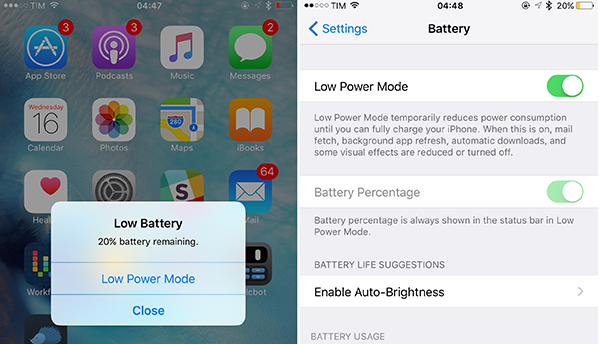
Problèmes et Solutions d'iOS 9/9.1/9.2/9.3 - iPhone bloqué sur le logo Apple
Apple déclare que le mode d'énergie faible d'iOS 9/9.1/9.2/9.3 nous donne 1 heure d'autonomie supplémentaire avant recharge, et cette nouvelle fonctionnalité nous permet d'étendre la vie de la batterie. Oui, les utilisateurs d'iPhone peuvent activer ce mode : Réglages > Batterie > Activer le mode d'énergie faible. Toutefois, les utilisateurs d'iPad remarquent qu'il n'y a pas de mode d'énergie faible sur leur iPad.
En fait, c'est pas un bug d'iOS 9/9.1/9.2/9.3 ou d'autres choses, car cette fonctionnalité est uniquement disponible sur les iPhones. Il est probable que les utilisateurs d'iPhone luttent beaucoup pour la vie de la batterie que les utilisateur d'iPad. Donc, ne soyez pas panique si vous avez pas trouvé le mode d'énergie faible après la mise à jour. Il est possible que Apple va ajouter cette fonctionnalité à l'iPad dans les mises à jour suivantes.
19. Bloqué sur "Slide to upgrade" au cours de la mise à jour
De nombreux utilisateurs se plaignent d'un problème de mise à jour vers bloqué sur "slide to upgrade".
"Justement fait la mise à jour iOS 9/9.1/9.2/9.3 sur mon iPhone 5c. Le téléchargement et l'installation ont bien marché et je suis arrivé à l'écran 'Bonjour', faites glisser là et puis l'écran suivant qui m'a dit « slide to upgrade », mais je me suis retrouvé bloqué sur "slide to upgrade", il est juste coincé là-bas ! Quelqu'un d'autre a ce problème ? Au secours !!! "
-- Un utilisateur de Forum PC Advisor Forum
Nous recueillons ici quelques instructions possibles pour ce problème :
- Essayez de redémarrer votre iPhone : Maintenez simultanément le bouton Marche /Veille et le bouton Home > Lâchez lorsque le logo Apple apparaisse et l'iPhone est en cours de démarrage.
- Restaurer votre iPhone aux réglages d'usine : Téléchargez les derniers iTunes et branchez votre iPhone en ordinateur > Touchez le bouton Power et le bouton Home jusqu'à ce que le symbole d'iTunes apparaît > Cliquez sur Restaurer iPhone > Après cela, configurez votre iPhone comme nouvel iPhone, ou à l'aide d'une sauvegarde.
Si le problème persiste, Vous devez passer à iOS 9/9.1/9.2/9.3 ou version ultérieure.
20. Problème de Touch ID après l'installation d'iOS 9/9.1/9.2/9.3
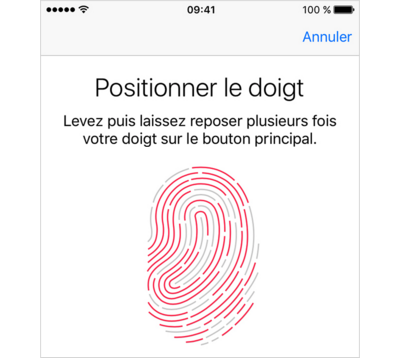
Crédit d'image : apple.com
Après des problèmes avec les alarmes configurées sur l'application Horloge, il y a une discussion « iOS 9/9.1/9.2/9.3 stay away! » dans Apple Support Communities. De nombeux utilisateurs d'iPhone se plaignent du problème de capteur d'empreintes digitales Touch ID après installation d'iOS 9/9.1/9.2/9.3. Avez-vous rencontré des problèmes avec votre appareil Apple après avoir installé la version d'iOS 9/9.1/9.2/9.3 ? Il y a maintenant deux solutions pour vous :
- Redémarrez votre iPhone : Appuyez sur le bouton dormir/réveiller. Une fois votre iPhone est éteint, appuyez sur le même bouton pour redémarrer votre iPhone.
- Restaurez votre iPhone : Vous pouvez restaurer votre appareil à partir d'une sauvegarde iTunes ou iCloud. Rendez compte que la restauration va effacer vos données existantes sur votre appareil. Alors, vous feriez mieux de sauvegarder votre iPhone à l'avance.
Note : Si les deux solutions ne fonctionnent pas, soyez patient jusqu'à la mise à jour iOS 9.1.1 ou iOS 9.2.
Plus d'informations : Résolutions possibles des problèmes de Touch ID après la mise à jour iOS >
21. Bloqué sur Contacter le serveur des mises à jour du logiciel de l'iPhone
Certains utilisateurs ont signalé que leur iPhone /iPad est bloqué sur Contacter le serveur des mises à jour du logiciel après avoir choisi mette à jour leur iPhone ou iPad avec iTunes au lieu de OTA.
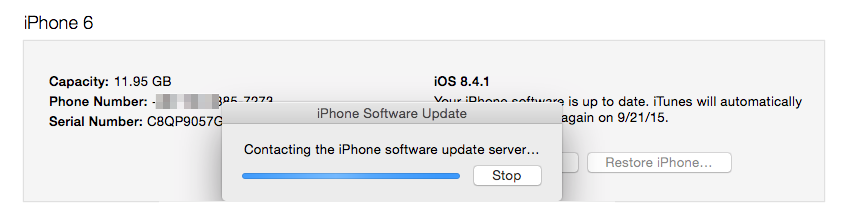
Problèmes et solutions d'iOS 9/9.1/9.2/9.3 - Contacter le serveur des mises à jour du logiciel
Si vous êtes aussi coincé sur ce problème lors de la mise à jour vers iOS 9, voici les solutions possibles ci-dessous :
Solution 1 : Vérifiez si votre iTunes est la version dernière - 12.3. Si non, mettre à jour votre iTunes à la dernière version en date. Recherchez les mises à jour via iTunes est très lent, vous pouvez télécharger à partir de Apple.com directement.
Solution 2 : Déconnectez votre iPhone à partir de l'ordinateur et fermez iTunes, puis ouvrez iTunes de nouveau et reconnectez votre iPhone avec l'ordinateur.
Solution 3 : Vérifiez si votre réseau est rapide et stable. Si vous utilisez un réseau privé virtuel, déconnecte, et puis reconnectez au reseau de nouveau.
22. Safari plante après la mise à jour iOS 9.2.1
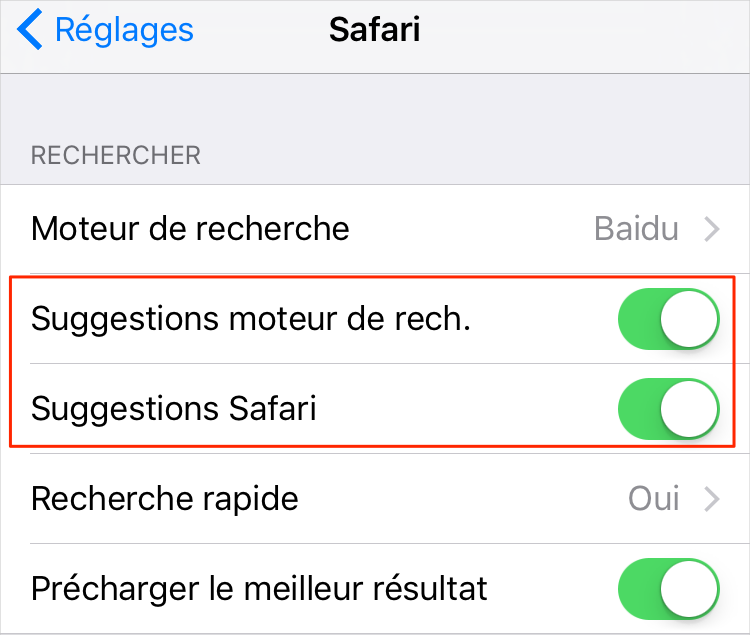
Problèmes et solutions d'iOS 9.2.1 - Crash de Safari
Bonjour, depuis ce matin, dès que je veux entrer du texte dans la barre d'adresse/recherche de Safari, j'ai un plantage avec l'application qui se ferme. J'ai essayé de fermer tous les onglets ouverts, killer Safari, redémarré l'iPhone, changé le moteur de recherche, vider le cache. Rien à faire. Quelqu'un a la solution miracle pour éviter la restauration? Je suis sous iOS 9.2.1. Merci !!!
-- Un problème de Forum MacG
Vous allez dans la barre de recherche tout en safari ce ferme automatiquement ? Si vous avez le problème, ici trois solutions temporaires pour vous :
1. Rendez-vous dans Réglages > Safari > Désactivez l'option Suggestions Safari, et Safari fonctionnera à nouveau sans problèmes.
2. Passer en mode navigation privée : Rendez-vous dans Safari directement > Cliquez sur l'icône des deux carrés en bas à droite > Puis cliquez sur "Privée".
3. Essayez d'effacer historique, données de site.
Si vous avez le même problème sur votre Mac, vous pouvez suivre les étapes ci-dessous pour le résoudre :
Lancez Safari > Cliquez sur Préférences au coin supérieur gauche de votre Mac > Cliquez sur l'onglet Recherche > Décochez la case Include search engine suggestions et également Safari Suggestions.
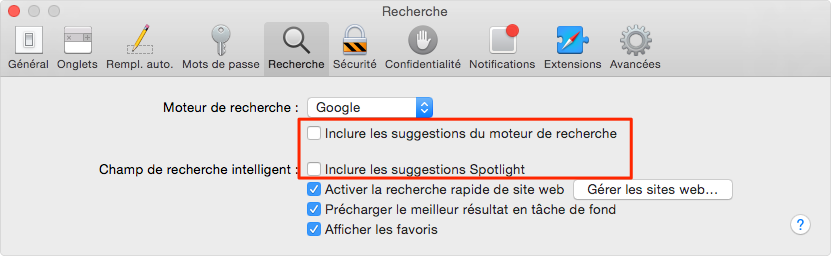
Problèmes et solutions d'iOS 9.2.1 - Crash de Safari sur Mac
23. Activation impossible sur iPhone iPad après la MàJ
Bonjour à tous, Activation impossible sur l'iPad malgré plusieurs essais et le changement du réseau Wi-Fi utilisé, il n'est pas non plus reconnu sur iTunes.
-- Un utilisateur d'iPad

Crédit d'image : mac4ever.com
De nombreux utilisateurs se plaignent de problème d'installation d'iOS 9.3 sur les Forums Apple et Twitter. Les serveurs d'activation fonctionnent de manière erratique lorsque les mises à jour sont déployées massivement sur les iPhone iPad, même en essayant pendant plusieurs heures. Si vous avez la même question, suivez les étapes pour résoudre cette quesion :
1.Tentez d'appliquer la mise à jour via iTunes ou réessayer plusieurs fois pour que la validation se fasse correctement.
2.Mettez votre appareil en mode récupération afin de pouvoir le reconfigurer via iTunes. Mais attention cette solution va effacer les données sur votre appareil, et ne restaurer que votre appareil depuis la sauvegarde dernière.
24. Un gros problème entre Mail et Safari sous iOS 9.3
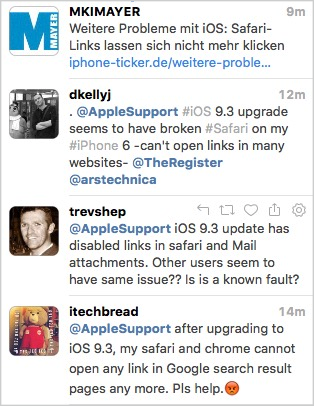
Crédit d'image : igen.fr
Plusieurs utilisateurs d'iOS 9.3 sont confrontés depuis quelques heures à un sérieux problème avec Safari : Un bug rend impossible l'ouverture de liens hypertexts depuis Safari, Mail, Messages, aussi d'autres applications développées par des tiers. Si vous avez le même problème, en attendant une réaction d'Apple, voici les solutions provisoires pour vous :
1.Forcez le redémarrage de l'appareil : Appuyez simultanément sur le bouton Marche et sur le bouton Home, et maintenez ces boutons enfoncés pendant au moins 10 secondes, jusqu'à ce que le logo Apple apparaisse.
2.Désactiver temporairement le JavaScript : Rendez-vous dans Réglages > Safari > Avancé > Désactiver le JavaScript, c'est maintenant une solution la plus fiable pour ouvrir un lien dans Safari à nouveau.
3.Changer de moteur de recherche par défaut : Utilisez le navigateur Chrome/Firefox pour naviguer sur le Web, c'est une solution provisoire.
4.Remettre à zéro les réglages : Effacer l'historique et le cache de Safari sous iOS 9.3 fonctionne pour certains utilisateurs, mais pas pour d'autres.
5. Revenir à iOS 9.2.1 est aussi une solution provisoire.
Note : Si un lien dans Mail ne fonctionne pas, copiez-le dans Safari. Si le problème survient dans Safari, alors forcer l'ouverture du lien dans un nouvel onglet fonctionne parfois. (Source : igen.fr)
25. iOS 9.3.2 Message d'erreur 56 sur iPad Pro 9,7 pouces
Si vous avez un iPad Pro 9,7 pouces et vous n'avez pas encore mis à jour vers iOS 9.3.2, mieux vaut donc éviter d'installer iOS 9.3.2. Certains utilisateurs iPad Pro souffrent d'un message Erreur 56 lors de la mise à jour, et trouvent que leurs appareils en brique, ne pourront alors rien faire pour le débloquer, pas même une restauration sur iTunes.
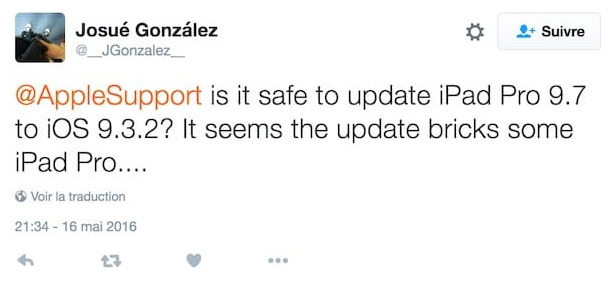
Crédit d'image : igen.fr
Apple a admis ce bug et ne propose plus iOS 9.3.2 aux possesseurs d'iPad Pro 9,7 pouces qui n'ont pas encore installé la mise à jour. Par ailleurs, Apple conseille aux utilisateurs de cette erreur 56, ceux qui sont incapables de restaurer leur appareil via iTunes, de prendre contact avec le Support.
Comme nous le savons, il n'y a pas de solution utile pour résoudre le problème. Dans l'attente d'une correction d'Apple, vous pouvez essayer les étapes suivantes :
- Téléchargez la dernière version d'iTunes et restaurez votre appareil via iTunes.
- Demandez l'aide sur les Communautés d'assistance Apple.
- Contactez Apple Suport via Twitter.
- Cherchez l'aide dans un Apple Store.
26. Câble ou accessoire non certifié par iPhone/iPad
Un message d'erreur « Ce câble ou accessoire n'est pas certifié et peut ne pas fonctionner avec cet iPhone. » s'affiche lorsque certains utilisateurs branchent l'iPhone/iPad avec un câble ou un accessoire. Ce ce probmème vous atteint, comment faire pour le résoudre ? Voilà nos astuces :
Astuce 1. Essayez un autre câble de charge original pour votre iPhone iPad.
Astuce 2. Nettoyez votre accessoire d'Apple.
Astuce 3. Eteignez l'appareil avec un câble de charge attachée et puis redémarrez-le.
Astuce 4. Assurez-vous de disposez de la dernière version d'iOS.
Pour obtenir plus de solution sur le câble ou l'accessoire non reconnu par iPhone/iPad, veuillez lire ce post : Solutions complètes sur l'accessoire qui n'est pas certifié par iPhone/iPad >
Ces solutions ci-dessus sont quelques-unes des solutions possibles pour iOS 9/9.1/9.2/9.3 problèmes. Si cela ne fonctionne pas, il vaut mieux consulter ul'Apple Store le plus proche pour obtenir l'aide professionnelle des spécialiste d'Apple. Si vous voulez revenir à iOS 8, veillez lire Comment revenir à partir de iOS vers à 8 iOS >
Vous pouvez laisser un commentaire pour dire vos iOS 9/9.1/9.2/9.3 problèmes ou questions, et nous aimerions vous répondre et de vous offrir l'aide. Si vous obtenez d'autres solutions de contournement pour les problèmes mentionnés, ne oubliez pas de les écrire ici afin qu'il puisse aider plus de gens. Pour les utilisateurs d'anciens iOS 8, nous vous fournissons les problèmes les plus courants d'iOS 8 et les solutions pour vous aider.
Apple a déjà officialisé les iPhone XR, iPhone XS et iPhone XS Max le 12 septembre 2018, il est temps de prendre une décision finale si vous devez passer à l'iPhone XS/XR. Il est également important de transférer les données d'un ancien iPhone vers nouvel iPhone XS/XR, ou depuis un ancien Android; et d'apprendre quelques astuces d'entretien pour bien utiliser votre iPhone n'import quelle modèle, un nouvel iPhone XS/XR/X/8 (Plus) ou ancien iPhone 7/6s/6/5s/4s.
Plus d'article concernant iOS 9/9.1/9.2/9.3
 Comment mettre à jour vers iOS 9 >
Comment mettre à jour vers iOS 9 > Faire de la place sur l'appareil iOS 9 >
Faire de la place sur l'appareil iOS 9 > Revenir à iOS 8 après l'installation d'iOS 9 >
Revenir à iOS 8 après l'installation d'iOS 9 > Préparation avant la mise à jour d'iOS 9 >
Préparation avant la mise à jour d'iOS 9 > Fonctionnalités inédites d'iOS 9 >
Fonctionnalités inédites d'iOS 9 > Comment accélérer iOS 9 >
Comment accélérer iOS 9 > Comment installer iOS 9 sur iDevice >
Comment installer iOS 9 sur iDevice > Récupérer l'iDevice après la mise à jour >
Récupérer l'iDevice après la mise à jour > Mieux gérer le contenu iOS 9 >
Mieux gérer le contenu iOS 9 > Faut-il mettre à jour votre iPhone/iPad vers le nouvel iOS 9 >
Faut-il mettre à jour votre iPhone/iPad vers le nouvel iOS 9 >
Participez à la discussion sur la mise à jour vers iOS 9/9.1/9.2/9.3
- Accueil
- Mise à jour vers iOS
- Problèmes et solutions courants d'iOS 9/9.1/9.2/9.3